Uwaga: Staramy się udostępniać najnowszą zawartość Pomocy w Twoim języku tak szybko, jak to możliwe. Ta strona została przetłumaczona automatycznie i może zawierać błędy gramatyczne lub nieścisłości. Chcemy, aby ta zawartość była dla Ciebie przydatna. Prosimy o powiadomienie nas, czy te informacje były pomocne, u dołu tej strony. Oto angielskojęzyczny artykuł do wglądu.
Podczas eksportowania przepływu pracy programu SharePoint z programu Microsoft Visio Premium 2010 do Microsoft SharePoint Designer 2010, należy najpierw sprawdzić poprawność dla diagramu. Jeśli diagram przepływu pracy nie jest prawidłowa, zostanie wyświetlone okno problemy, które zawiera listę problemów, które można rozwiązać przed przepływu pracy można eksportować. Aby uzyskać więcej informacji na temat tworzenia i eksportowanie przepływów pracy programu SharePoint w programie Visio zobacz Tworzenie, importowanie i eksportowanie przepływów pracy programu SharePoint w programie Visio
W tym temacie przedstawiono opisy, przykłady i sugerowane rozwiązania dotyczące problemów sprawdzania poprawności przepływów pracy, które mogą występować w programie Visio Premium 2010. Jeśli podczas sprawdzania poprawności zostanie wyświetlona informacja o błędzie, znajdź problem na poniższej liście, określ miejsce występowania problemu za pomocą podanego przykładu, a następnie rozwiąż problem, wykonując sugerowaną czynność.
W tym artykule
-
Nie można dodać akcji niestandardowej do diagramu przepływu pracy.
-
Nie można dodać warunku niestandardowego do diagramu przepływu pracy.
-
Nie można dodać ręcznie warunku złożonego do diagramu przepływu pracy.
-
Między kształtami przepływu pracy występują zduplikowane połączenia
-
Działania równoległe, które są też sekwencyjne, nie są dozwolone
-
Kształt warunku musi mieć co najmniej jedno połączenie wychodzące z etykietą Tak lub nie
-
Łącznik nie jest łącznikiem przepływu pracy programu SharePoint.
-
Łącznik musi być połączony z dwoma kształtami przepływu pracy
-
Diagram może zawierać tylko jeden przepływ pracy i jeden kształt początku
-
Kształt przepływu pracy nie jest połączony kształt zakończenie
-
Kształt przepływu pracy nie jest połączony z przepływem pracy
-
Liczba poziomów zagnieżdżenia przepływu pracy nie może przekraczać 10
Nie można dodać akcji niestandardowej do diagramu przepływu pracy.
Komunikat:
Nie można dodać akcji niestandardowej do diagramu przepływu pracy. Akcję niestandardową można tylko wygenerować podczas importowania przepływu pracy z programu SharePoint Designer.
Przykład:

Sugerowane działanie:
Aby dodać do przepływu pracy akcję, dla której we wzorniku nie ma kształtu wzorca, nie twórz własnego kształtu ani nie importuj kształtu z innego wzornika. Zamiast tego użyj istniejącego kształtu, a następnie określ zachowanie za pomocą funkcji kształtu Dodaj komentarz.
Nie można dodać warunku niestandardowego do diagramu przepływu pracy.
Komunikat:
Nie można dodać warunku niestandardowego do diagramu przepływu pracy. Warunek niestandardowy może tylko zostać wygenerowany podczas importowania przepływu pracy z programu SharePoint Designer.
Przykład:
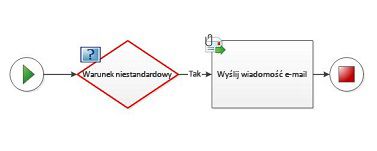
Sugerowane działanie:
Aby dodać do przepływu pracy warunek, dla którego we wzorniku nie ma kształtu wzorca, nie twórz własnego kształtu ani nie importuj kształtu z innego wzornika. Zamiast tego użyj istniejącego kształtu, a następnie określ zachowanie za pomocą funkcji kształtu Dodaj komentarz.
Nie można dodać ręcznie warunku złożonego do diagramu przepływu pracy.
Komunikat:
Nie można dodać ręcznie warunku złożonego do diagramu przepływu pracy. Warunek złożony można tylko wygenerować podczas importowania przepływu pracy z programu SharePoint Designer.
Przykład:
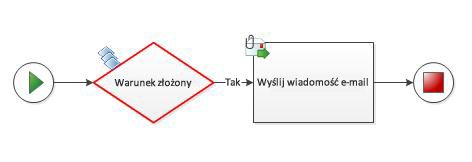
Sugerowane działanie:
Aby dodać do przepływu pracy warunek, dla którego we wzorniku nie ma kształtu wzorca, nie twórz własnego kształtu ani nie importuj kształtu z innego wzornika. Zamiast tego użyj istniejącego kształtu, a następnie określ zachowanie za pomocą funkcji kształtu Dodaj komentarz.
Między kształtami przepływu pracy występują zduplikowane połączenia
Komunikat:
Między kształtami przepływu pracy występują zduplikowane połączenia
Przykład:
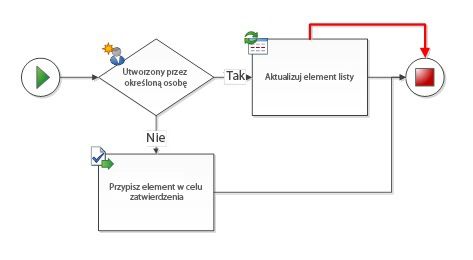
Sugerowane działanie:
Usuń nadmiarowy łącznik przez jego zaznaczenie i usunięcie.
Pętla wsteczna do kształtu nadrzędnego nie jest dozwolona
Komunikat:
Pętla wsteczna do kształtu nadrzędnego nie jest dozwolona
Przykład:
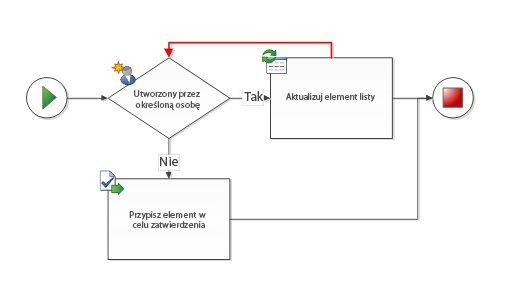
Sugerowane działanie:
Programy Visio Premium 2010 i SharePoint Designer 2010 nie obsługują przepływów pracy z pętlami. Sprawdź, czy przepływ pracy zawiera pętle, i usuń połączenia pętli. Jeśli przepływ pracy programu SharePoint ma zawierać etapy pętli, musisz go utworzyć w programie Visual Studio.
Działania równoległe, które są też sekwencyjne, nie są dozwolone
Komunikat:
Działania równoległe, które są też sekwencyjne, nie są dozwolone
Przykład:
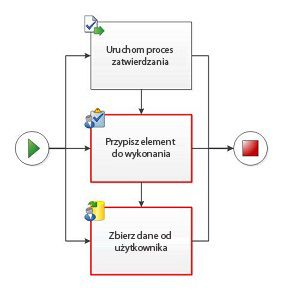
Sugerowane działanie:
Działania mogą być równoległe lub sekwencyjne, ale nie mogą być jednocześnie równoległe i sekwencyjne. W przypadku działań równoległych usuń łączniki sekwencyjne. W przypadku działań sekwencyjnych usuń łączniki równoległe. Czasami odnalezienie działań równoległych, które są też sekwencyjne, może być trudne. W poniższym przykładzie przedstawiono inne częste wystąpienia układów równoległych i sekwencyjnych oraz pokazano układy alternatywne.
Przykład:
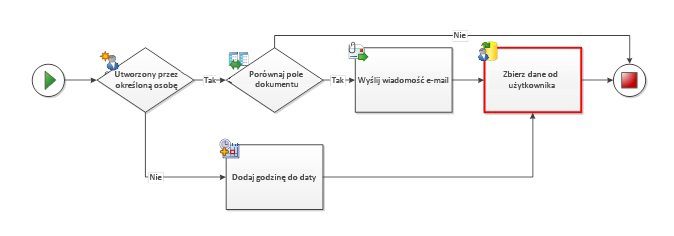
Sugerowane działanie:
Aby łączniki nie wskazywały tego samego działania z wielu ścieżek, spróbuj zduplikować działanie:
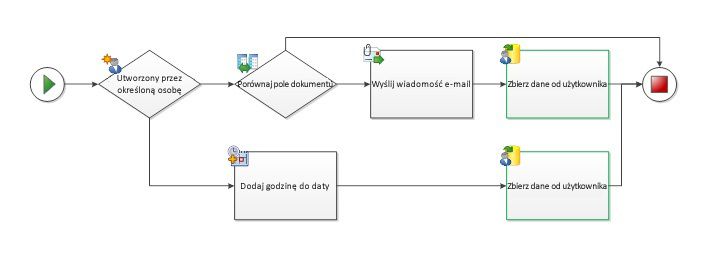
Przykład:
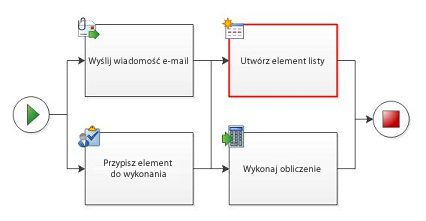
Sugerowane działanie:
W przypadku korzystania z bloków równoległych na etapach sekwencyjnych (zazwyczaj znajdują się one w przepływach pracy utworzonych za pomocą programu SharePoint Designer) spróbuj użyć kształtu „Dodaj komentarz” między dwoma blokami równoległymi, aby oddzielić etapy:
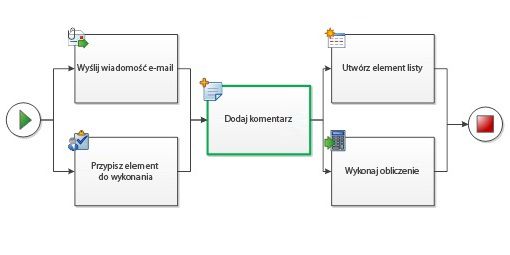
Kształt warunku nie ma połączeń z etykietą Tak lub Nie
Komunikat:
Kształt warunku nie ma połączeń z etykietą Tak lub Nie
Przykład:
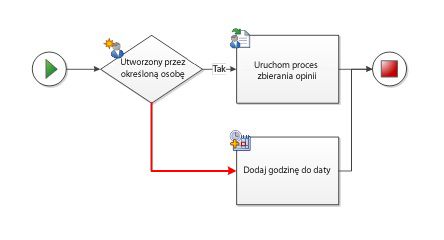
Sugerowane działanie:
Kliknij prawym przyciskiem myszy łącznik, aby przypisać etykietę „Tak” lub „Nie”.
Kształt warunku musi mieć co najmniej jedno połączenie wychodzące z etykietą Tak lub Nie
Komunikat:
Kształt warunku musi mieć co najmniej jedno połączenie wychodzące z etykietą Tak lub Nie
Przykład:
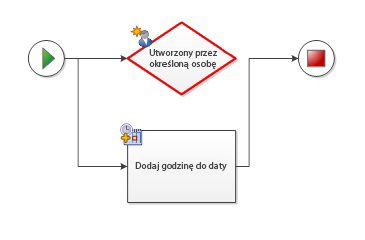
Sugerowane działanie:
Upewnij się, że kształt warunku ma co najmniej jeden łącznik wychodzący dołączony do innego kształtu przepływu pracy.
Łącznik nie jest łącznikiem przepływu pracy programu SharePoint.
Komunikat:
Łącznik nie jest łącznikiem przepływu pracy programu SharePoint. Upewnij się, że zastosowano poprawny łącznik, używając narzędzia Łącznik lub funkcji Autołączenie.
Przykład:
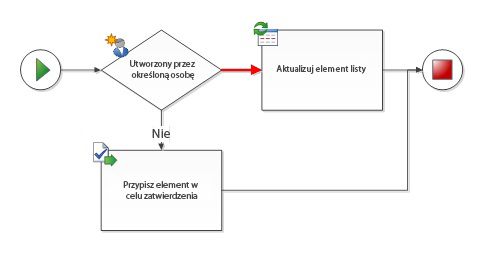
Sugerowane działanie:
Nie używaj ponownie łączników z innych diagramów, ponieważ mogą one nie być przeznaczone do użycia z przepływami pracy programu SharePoint. Usuń wybrany łącznik i zamień go na nowy łącznik przy użyciu narzędzia Łącznik lub funkcji Autołączenie.
Łącznik musi być połączony z dwoma kształtami przepływu pracy
Komunikat:
Łącznik musi być połączony z dwoma kształtami przepływu pracy
Przykład:
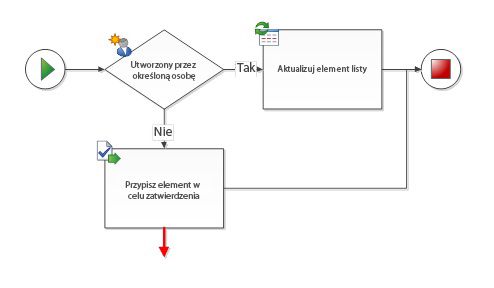
Sugerowane działanie:
Usuń łączniki prowadzące donikąd lub dołącz do nich drugi kształt.
Diagram może zawierać tylko jeden przepływ pracy i jeden kształt początku
Komunikat:
Diagram może zawierać tylko jeden przepływ pracy i jeden kształt początku
Przykład:
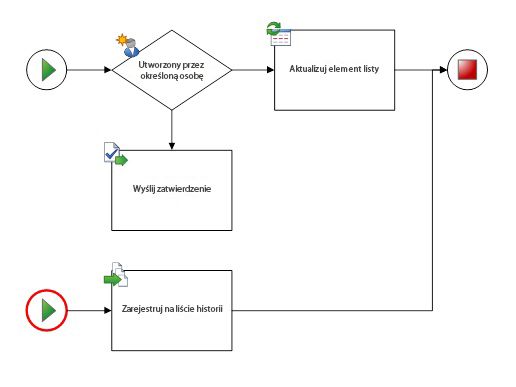
Sugerowane działanie:
Wszystkie ścieżki muszą zaczynać się w tym samym kształcie Rozpoczęcie. Usuń dodatkowe kształty Rozpoczęcie i rozmieść łączniki tak, aby ścieżka zaczynała się w tym samym miejscu.
Kształt nie jest kształtem przepływu pracy programu SharePoint. W przepływie pracy można łączyć tylko kształty przepływu pracy programu SharePoint
Przykład:
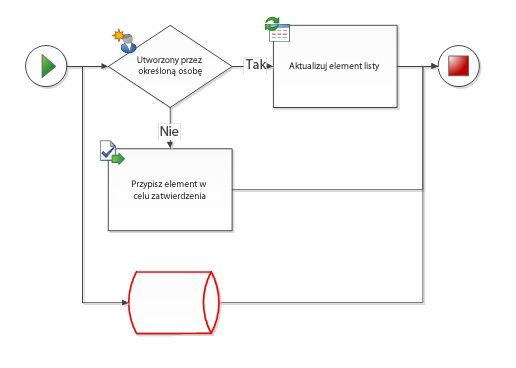
Sugerowane działanie:
W szablonie przepływu pracy programu Microsoft SharePoint można używać tylko kształtów przepływu pracy ze wzorników przepływów pracy programu SharePoint. Inne kształty schematu blokowego nie są rozpoznawane i uniemożliwiają wyeksportowanie przepływu pracy do programu SharePoint Designer.
Kształt początku nie może mieć połączeń przychodzących
Komunikat:
Kształt początku nie może mieć połączeń przychodzących
Przykład:
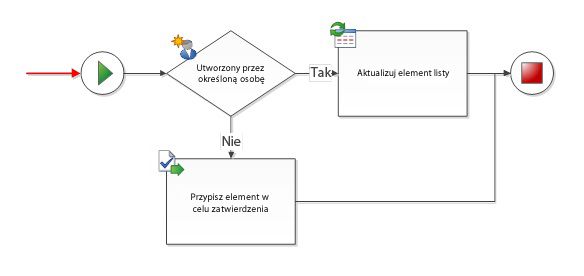
Sugerowane działanie:
Usuń łącznik przychodzący z kształtu Rozpoczęcie.
Kształt końca nie może mieć połączeń wychodzących
Komunikat:
Kształt końca nie może mieć połączeń wychodzących
Przykład:
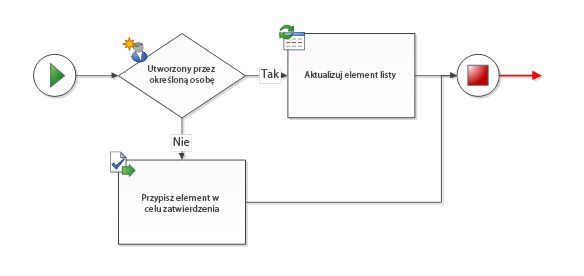
Sugerowane działanie:
Usuń łącznik wychodzący z kształtu Zakończenie.
Przepływ pracy musi zawierać kształt początku
Komunikat:
Przepływ pracy musi zawierać kształt początku
Przykład:
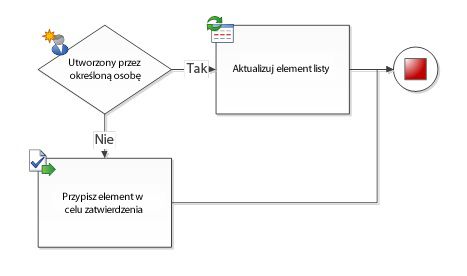
Sugerowane działanie:
Dodaj kształt Rozpoczęcie na początku przepływu pracy i połącz go z pierwszym działaniem.
Kształt przepływu pracy nie jest połączony z kształtem końca
Komunikat:
Kształt przepływu pracy nie jest połączony z kształtem końca
Przykład:
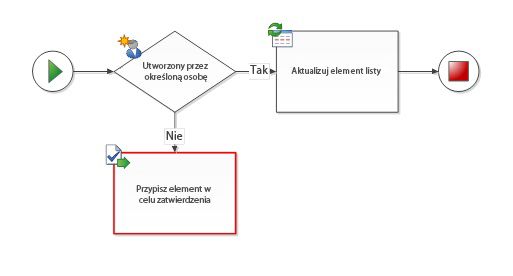
Sugerowane działanie:
Jeśli przepływ pracy nie ma kształtu Zakończenie, dodaj go i połącz go z końcem przepływu pracy. Jeśli kształt przepływu pracy nie ma połączenia z innym kształtem przepływu pracy (jak pokazano w przykładzie), możesz go usunąć lub połączyć z innym kształtem przepływu pracy.
Kształt przepływu pracy nie jest połączony z przepływem pracy
Komunikat:
Kształt przepływu pracy nie jest połączony z przepływem pracy
Przykład:
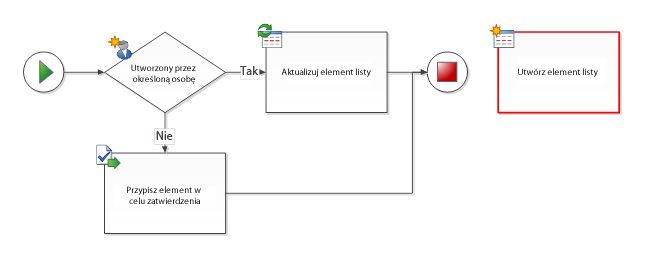
Sugerowane działanie:
Jeśli kształt przepływu pracy jest niezbędny, dodaj łączniki w celu połączenia ich ze ścieżką przepływu pracy. W przeciwnym razie usuń kształt.
Liczba poziomów zagnieżdżenia przepływu pracy nie może przekraczać 10
Komunikat:
Liczba poziomów zagnieżdżenia przepływu pracy nie może przekraczać 10
Sugerowane działanie:
Program Visio Premium 2010 rozpoznaje maksymalnie 10 poziomów zagnieżdżania działań przepływu pracy. Zmień układ przepływu pracy, aby zmniejszyć jego złożoność, przez usunięcie działań lub podzielenie ścieżki przepływu pracy na więcej gałęzi.










